安装Linux操作系统(RHEL5.0)
2013-10-06 15:33
260 查看
需求描述
规划硬件资源,磁盘为80G,内存为512M
在VMware中安装RHEL5系统
为安装好的Linux虚拟机制作快照
实现思路
新建虚拟机
使用RHEL的DVD镜像作为安装源
配置并安装、初始化RHEL5系统
新建虚拟机.设置内存512M,硬盘80G,放入RHEL5.0的光盘,打开电源.
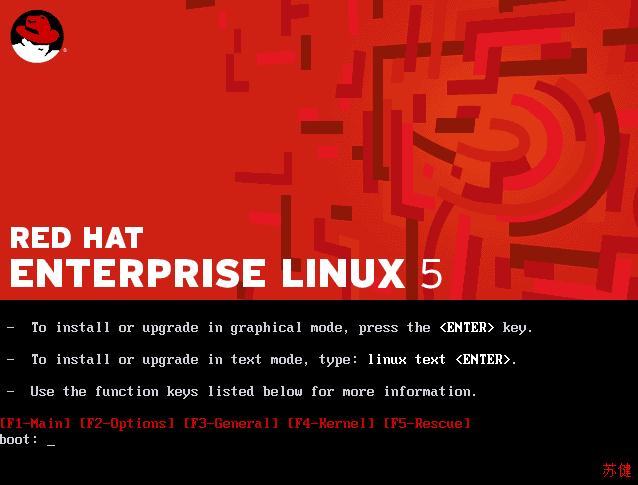
直接按回车
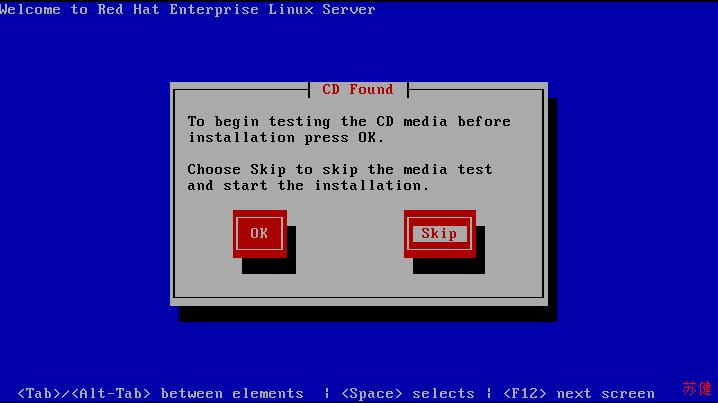
光盘检测,如果信任光盘来源,选择skip跳过检测
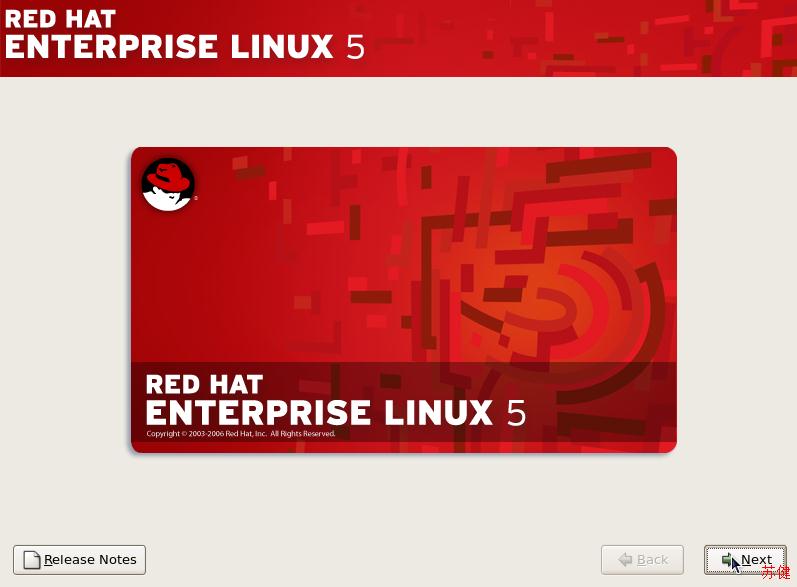
选择下一步
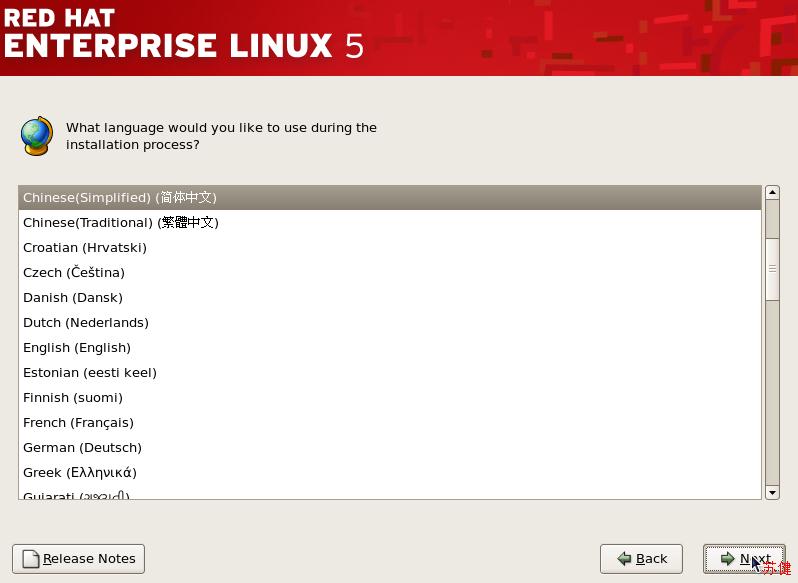
选择中文语言
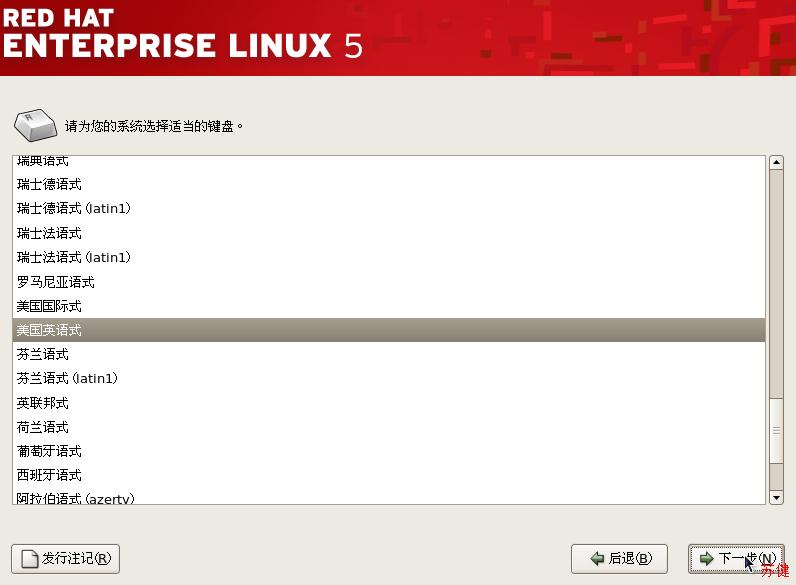
选择默认的键盘类型
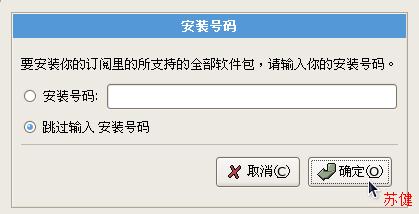
如果购买了序列号就输入即可,学习环境直接跳过输入
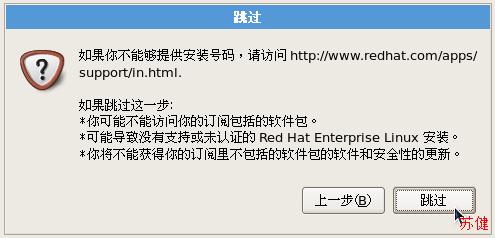
跳过

选择是来初始化磁盘
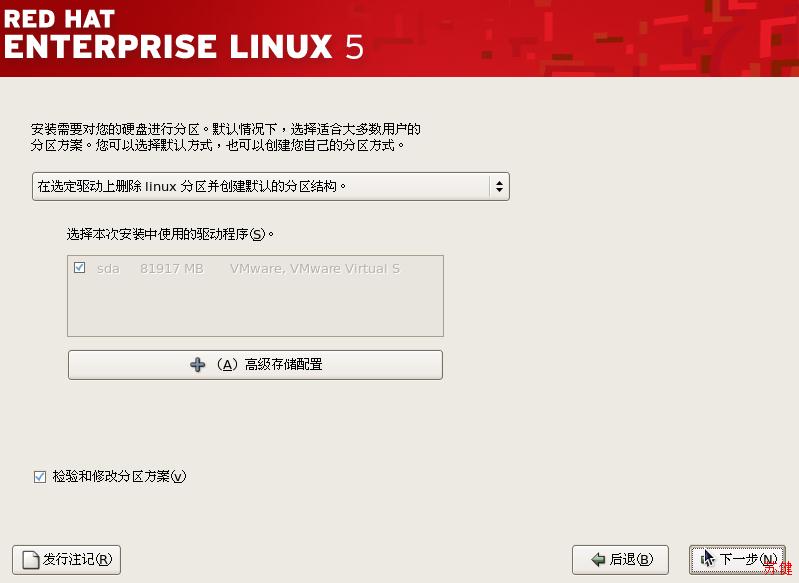
这里我选择了创建默认的分区结构,生产环境的话建议按照公司需求,建立自定义的分区结构

选是
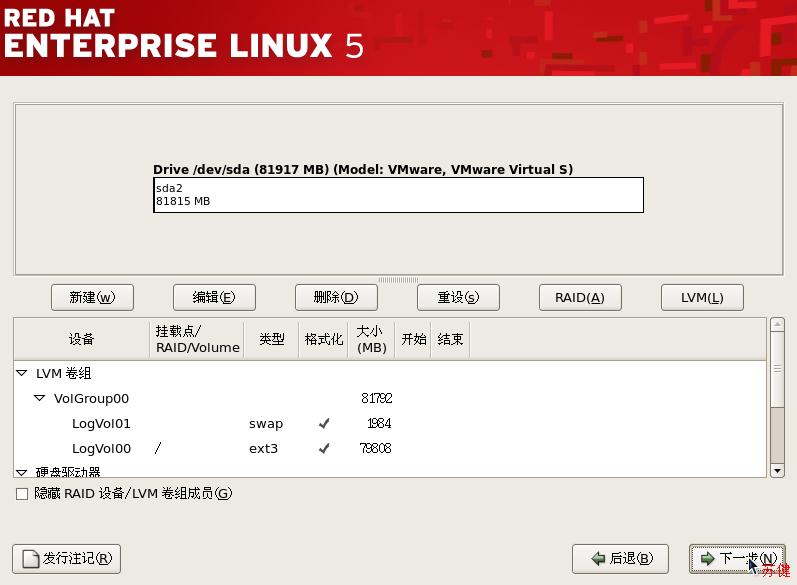
上一步勾选了“检验和修改分区方案”所以这一步能查看到默认的分区结构
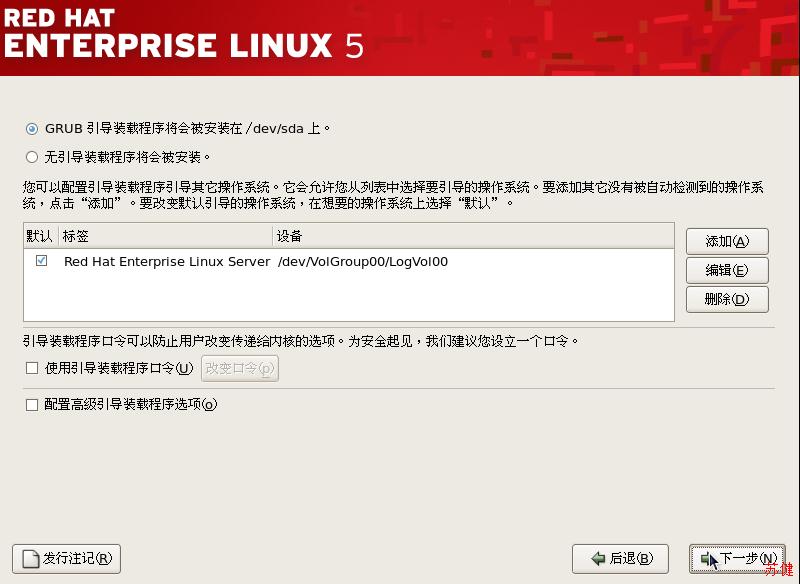
GRUB引导程序,直接下一步
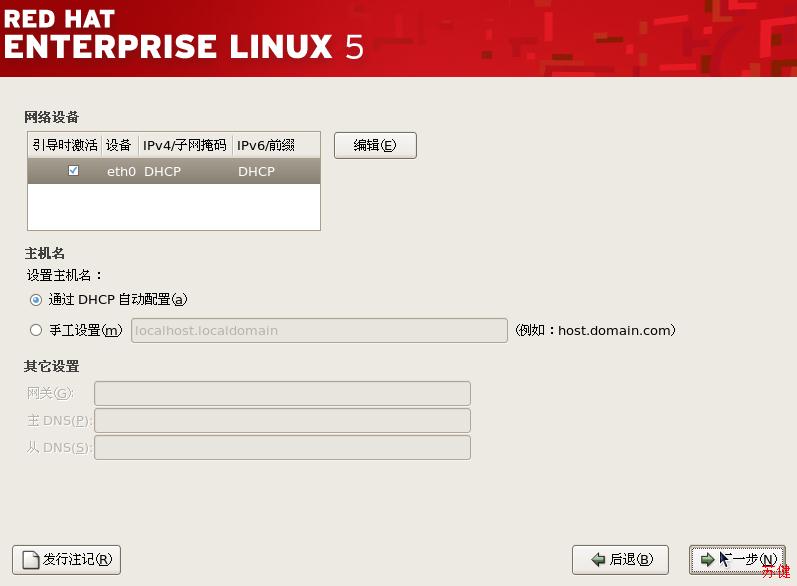
设置网络地址和主机名,可以DHCP获取,也可以手动设置
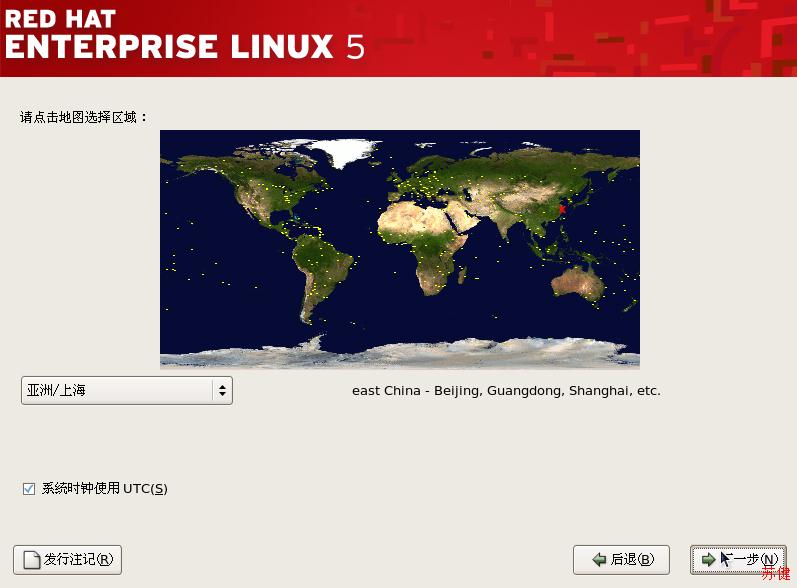
选择系统时区,要选择正确
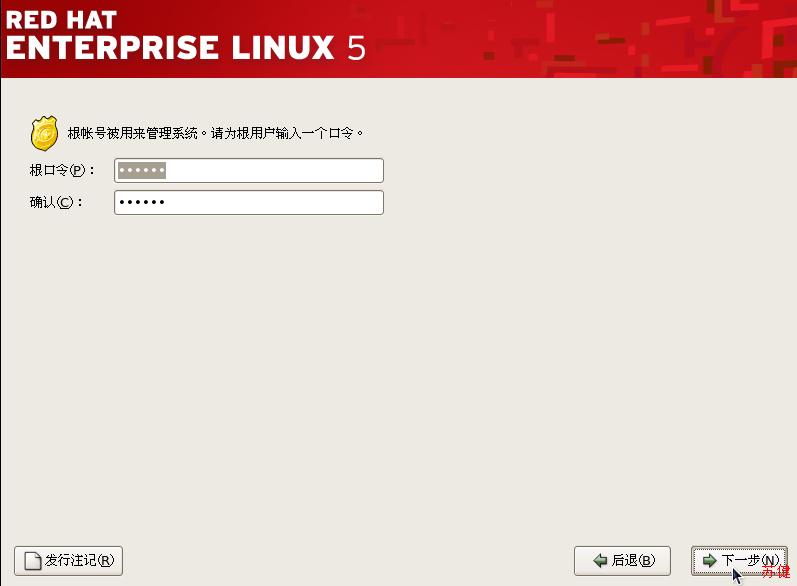
设置管理员(root)密码
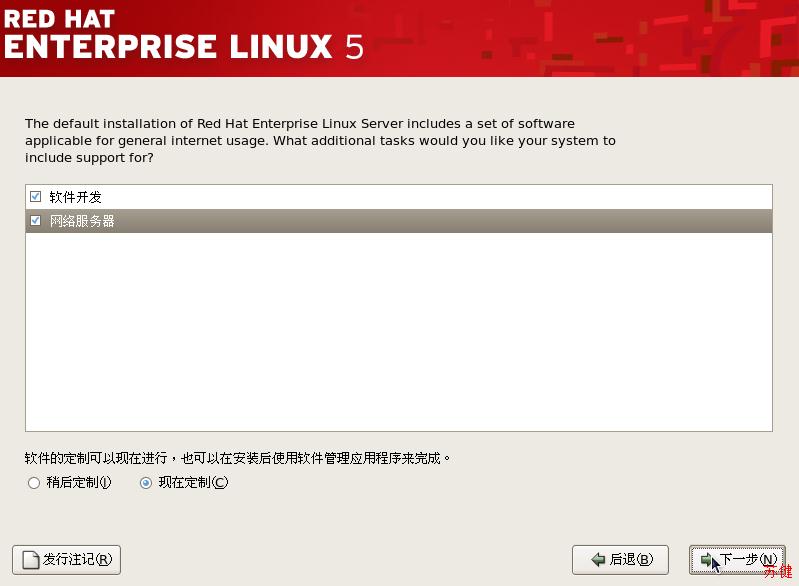
定制软件,选择现在定制,下一步
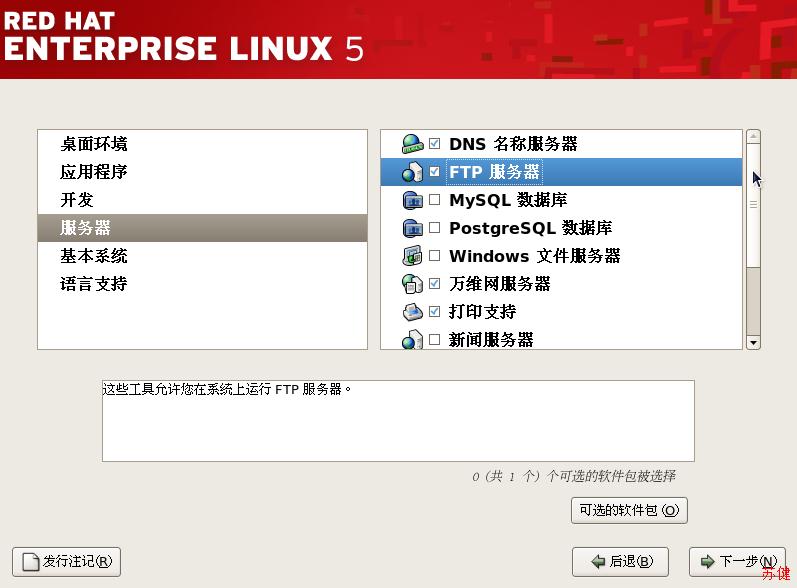
选择需要安装的软件包
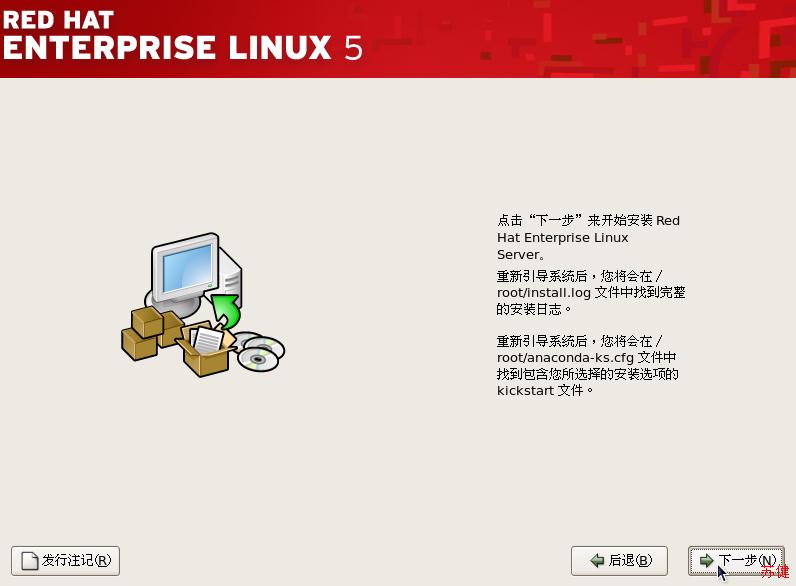
接下来就是安装过程,根据选择安装的软件包数量,可能需要15-30分钟的安装

安装完成后重新引导
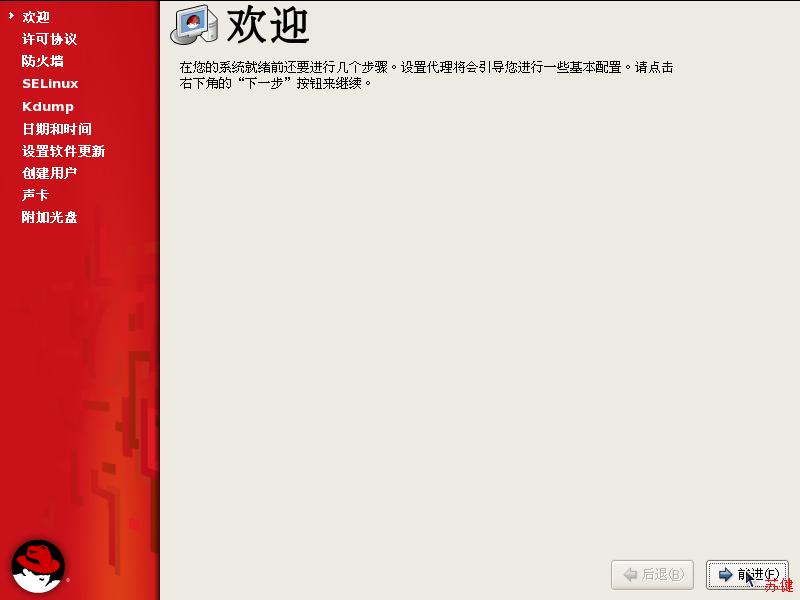
初始化RHEL系统
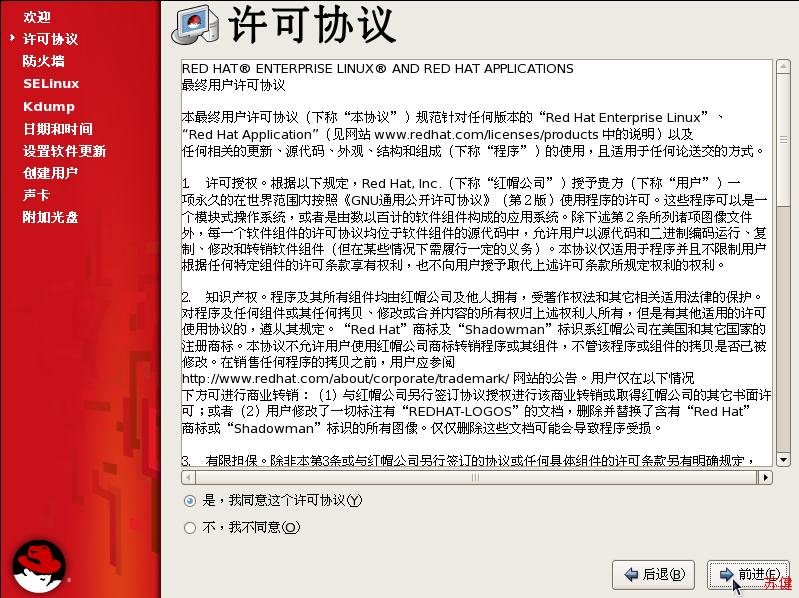
用户许可协议
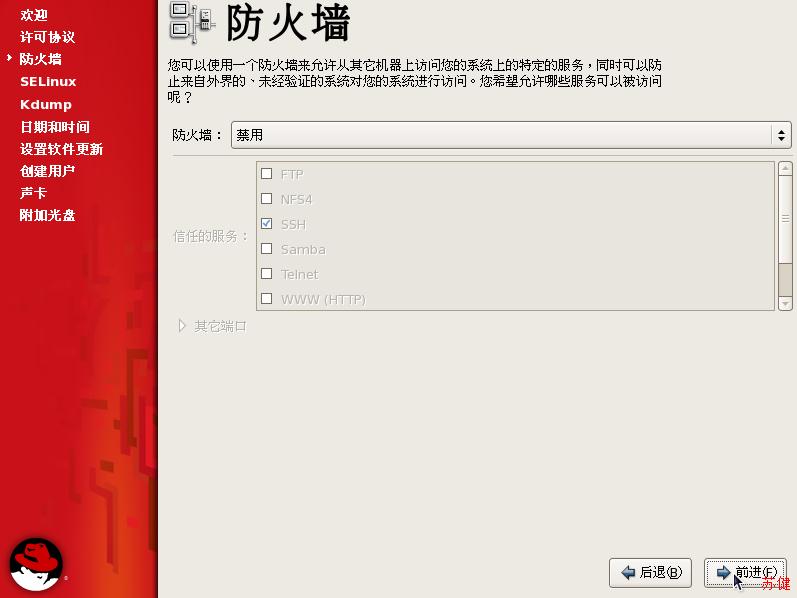
网络防火墙配置,学习环境禁用就可以了

选是
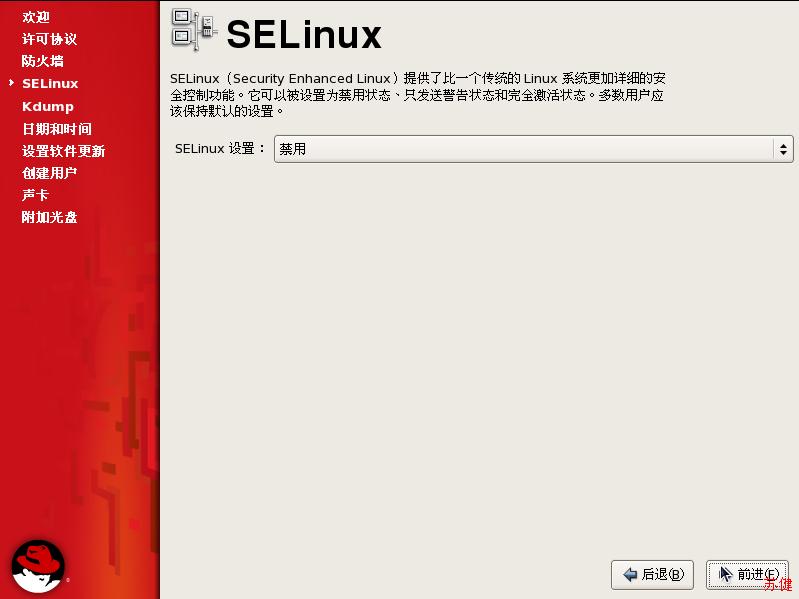
SELinux配置,学习环境选禁用

选是
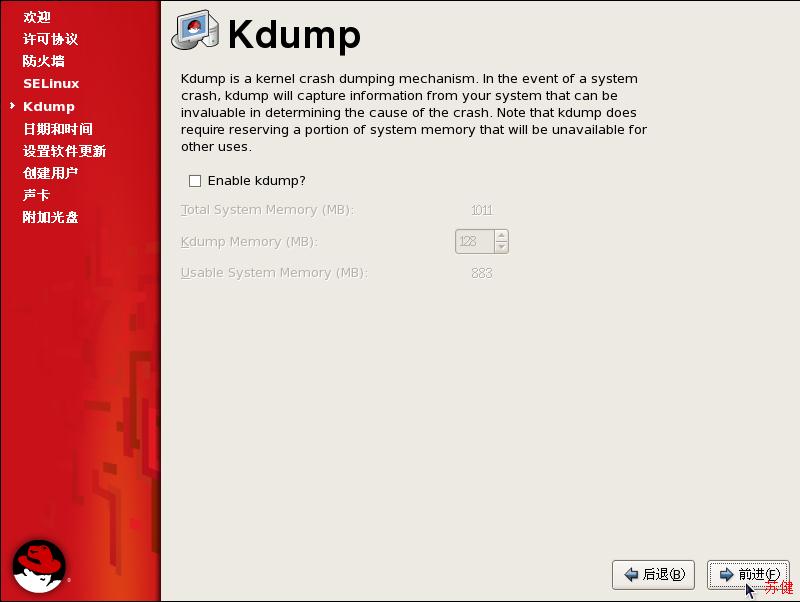
Kdump配置直接下一步

系统日期和时间设置正确下一步
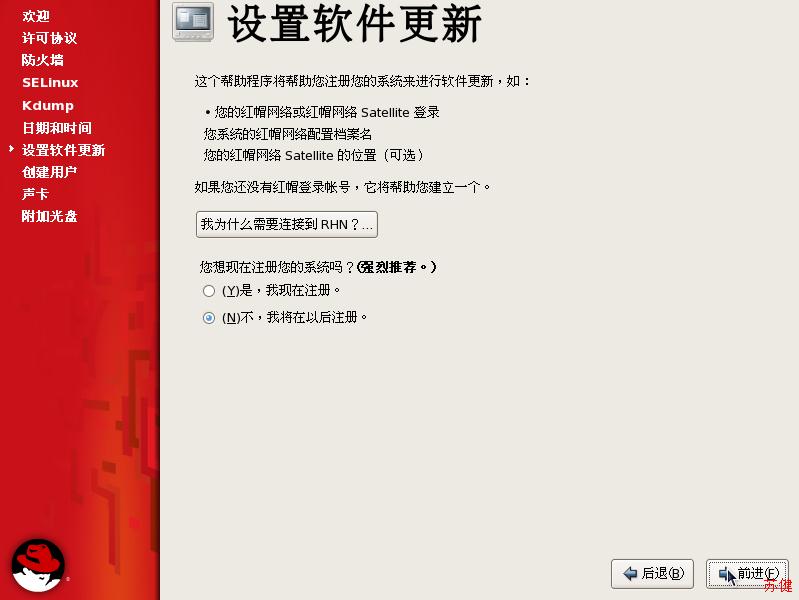
设置软件更新选不,下一步
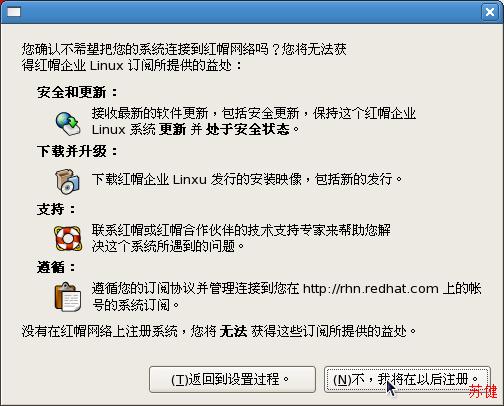
选以后注册
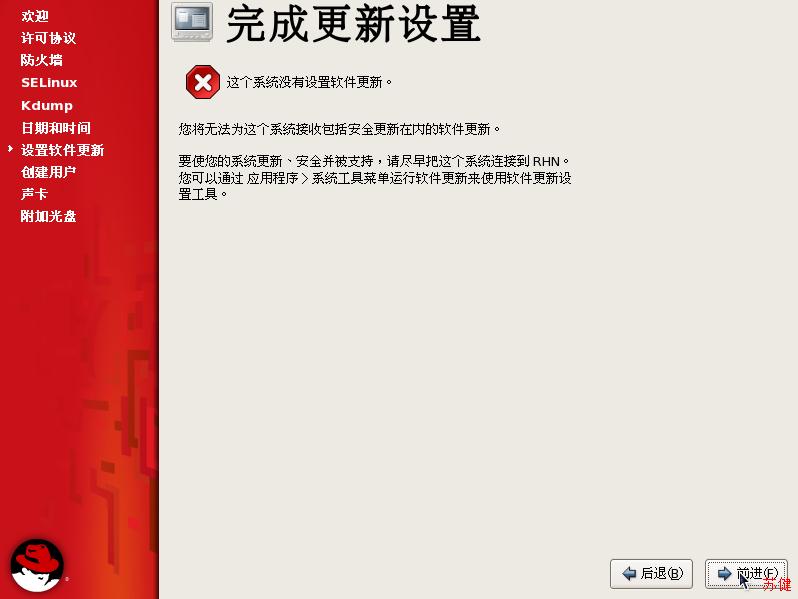
下一步

添加系统用户,可以添加也可以不添加,看需求

声卡设置

直接选择完成

输入用户名

输入口令
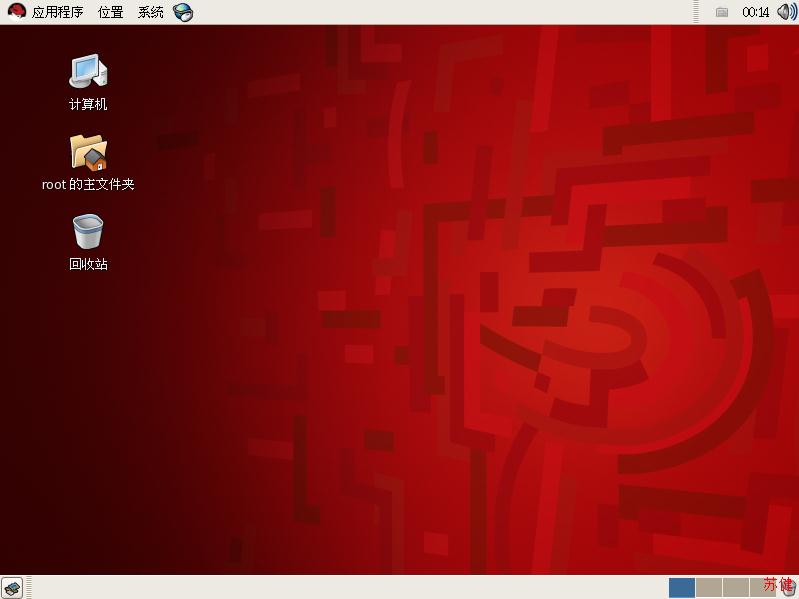
RHEL5.0安装完成
总结:
安装步骤
1.插入RHEL5安装光盘,引导安装程序
设置主机引导设备为光盘驱动器
从安装光盘启动主机
2.检测安装光盘的完整性
3.配置安装程序
选择安装过程显示语言、键盘类型、初始化磁盘、分区
设置网络地址、系统时区、管理员口令
定制要安装的软件包
4.复制文件并完成安装过程
需15~30分钟
初始化RHEL系统
用户许可协议
网络防火墙配置
SELinux配置
Kdump配置
系统日期和时间的设置
设置软件更新
添加系统用户
声卡测试
安装附加光盘
本文出自 “steven丶部落格” 博客,请务必保留此出处http://stevensj.blog.51cto.com/8011491/1305104
规划硬件资源,磁盘为80G,内存为512M
在VMware中安装RHEL5系统
为安装好的Linux虚拟机制作快照
实现思路
新建虚拟机
使用RHEL的DVD镜像作为安装源
配置并安装、初始化RHEL5系统
新建虚拟机.设置内存512M,硬盘80G,放入RHEL5.0的光盘,打开电源.
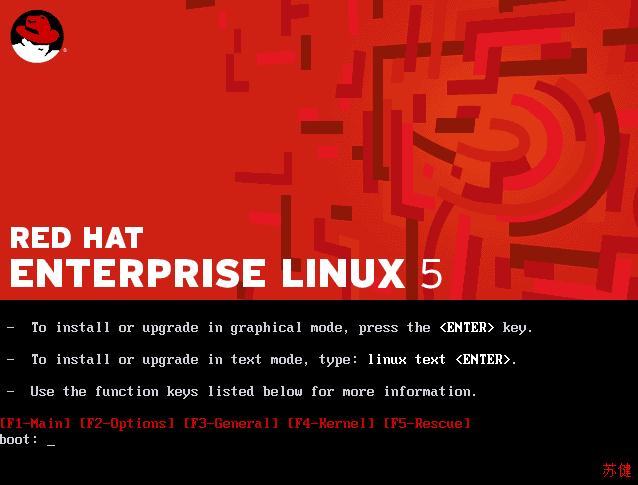
直接按回车
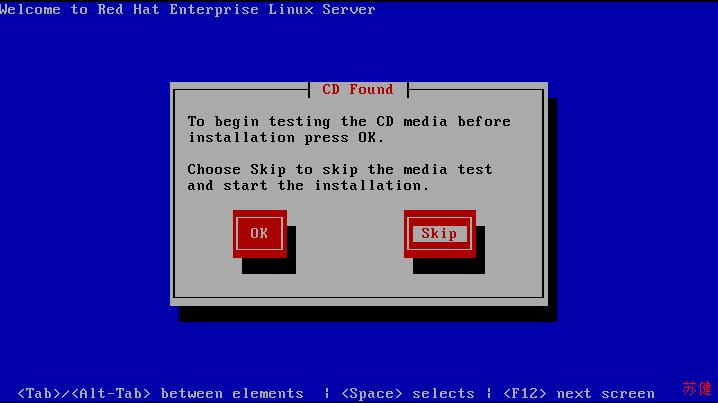
光盘检测,如果信任光盘来源,选择skip跳过检测
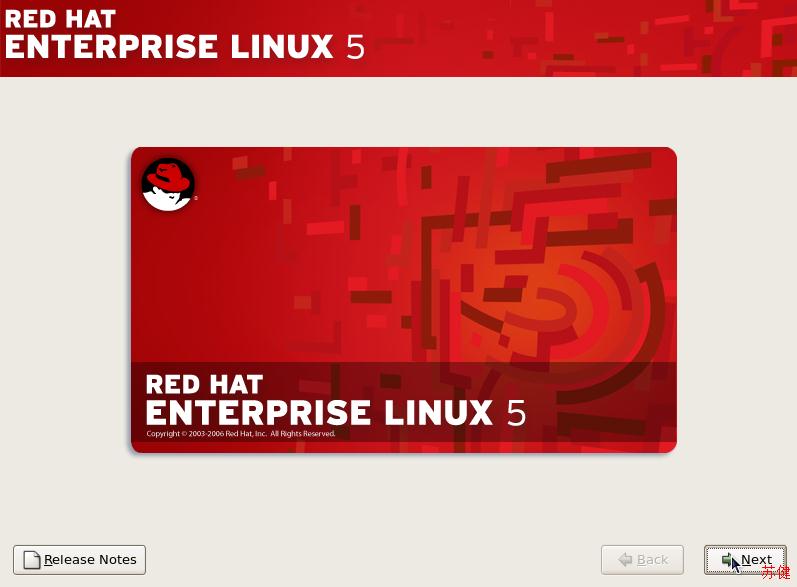
选择下一步
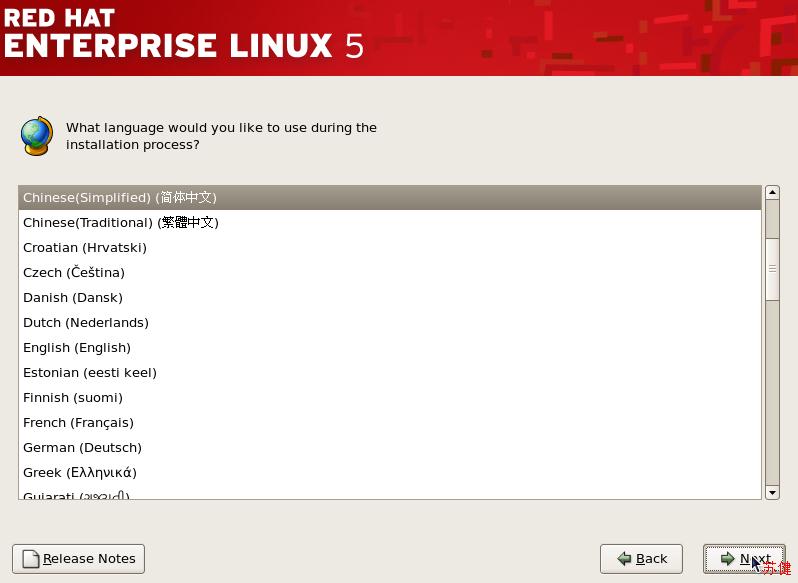
选择中文语言
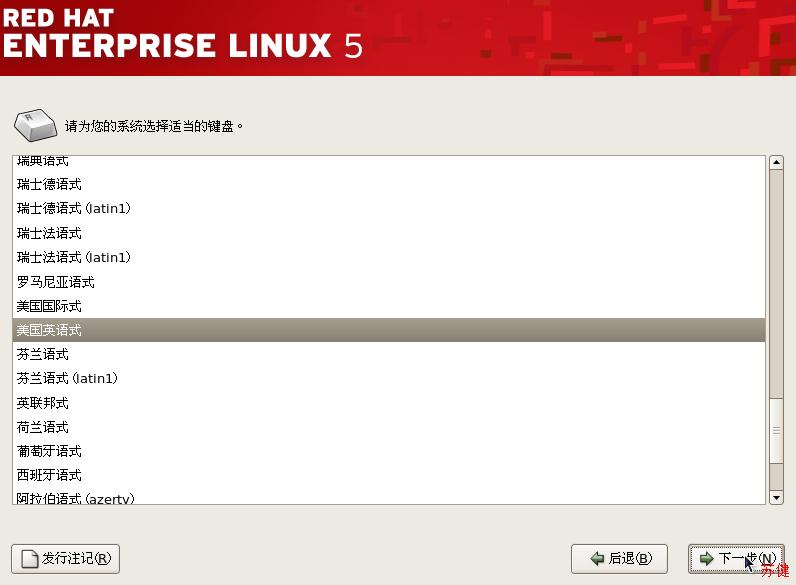
选择默认的键盘类型
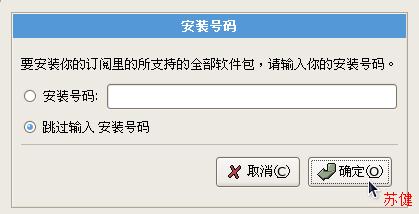
如果购买了序列号就输入即可,学习环境直接跳过输入
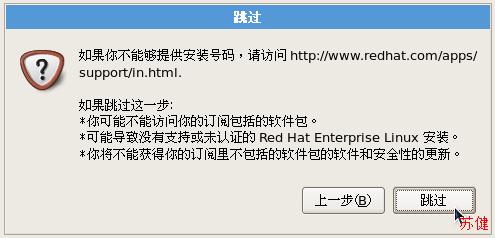
跳过

选择是来初始化磁盘
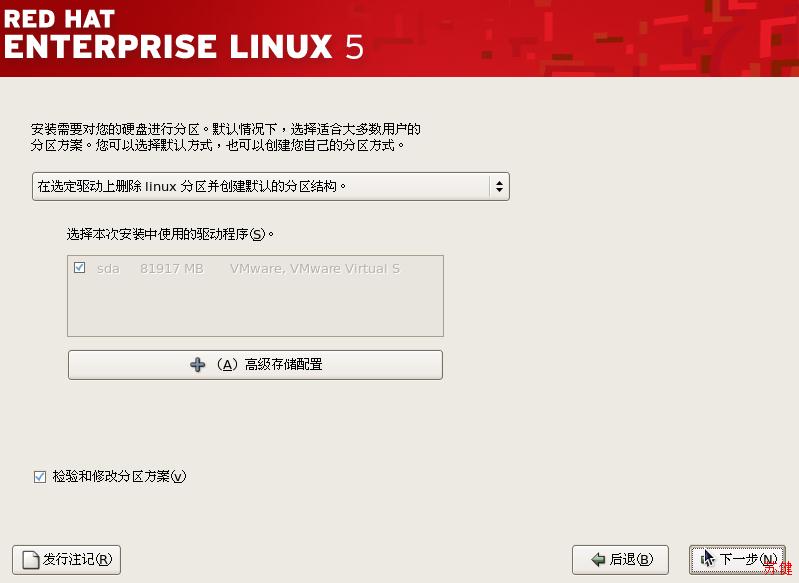
这里我选择了创建默认的分区结构,生产环境的话建议按照公司需求,建立自定义的分区结构

选是
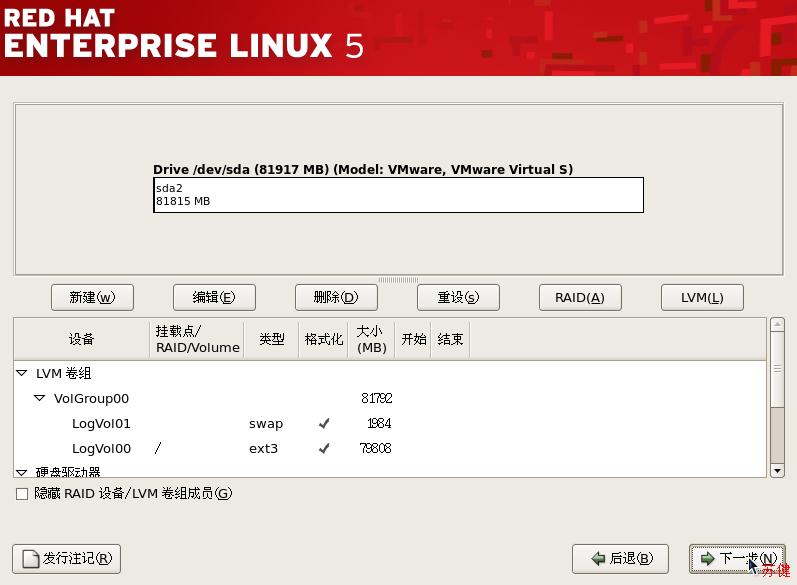
上一步勾选了“检验和修改分区方案”所以这一步能查看到默认的分区结构
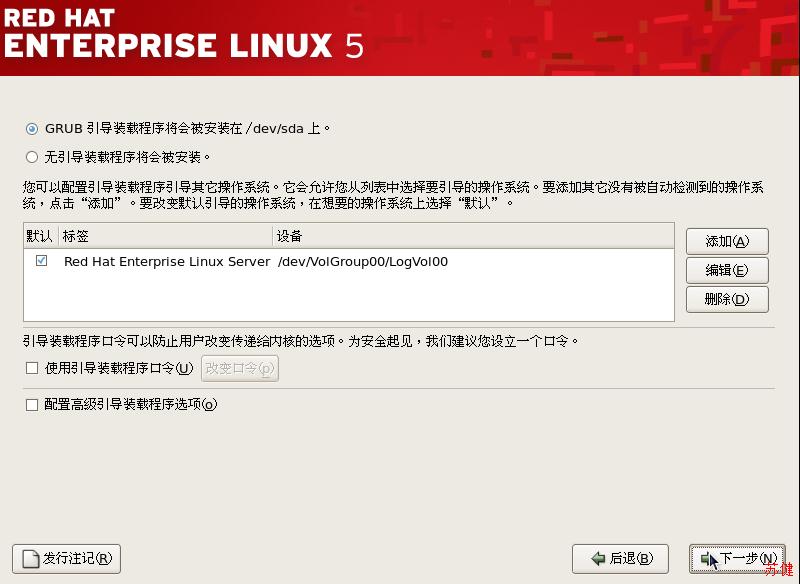
GRUB引导程序,直接下一步
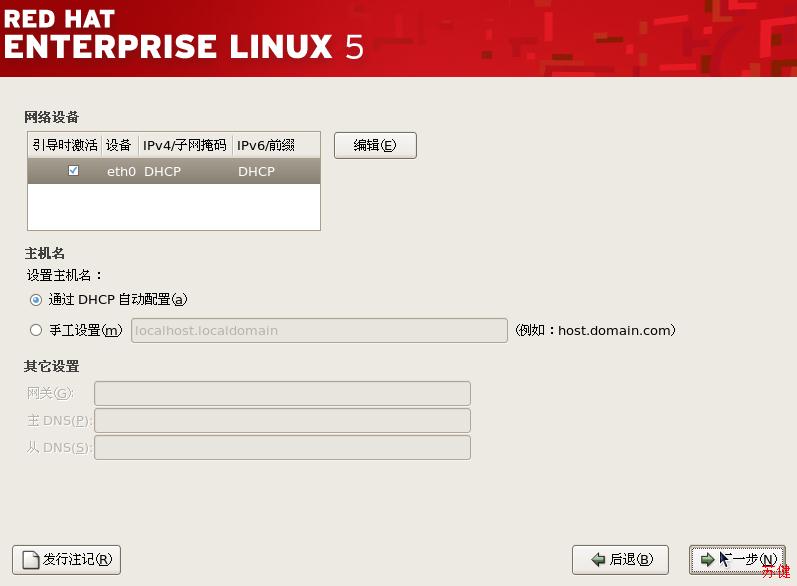
设置网络地址和主机名,可以DHCP获取,也可以手动设置
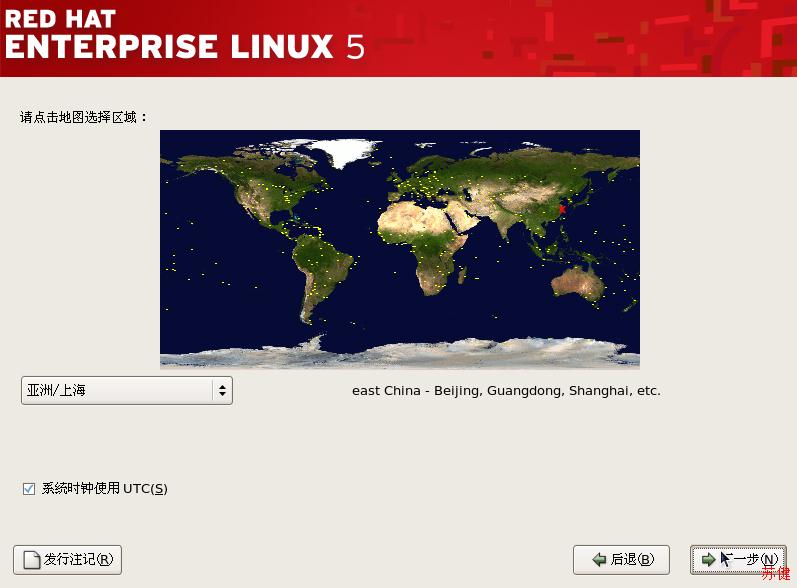
选择系统时区,要选择正确
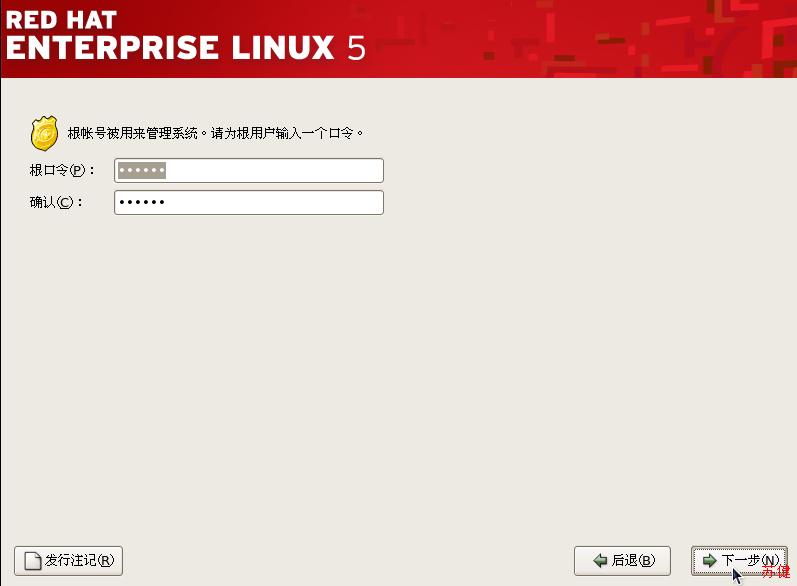
设置管理员(root)密码
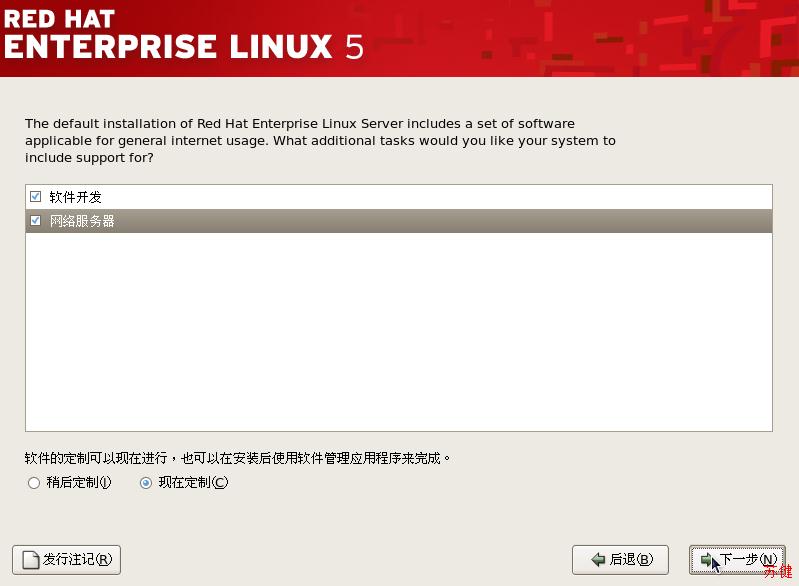
定制软件,选择现在定制,下一步
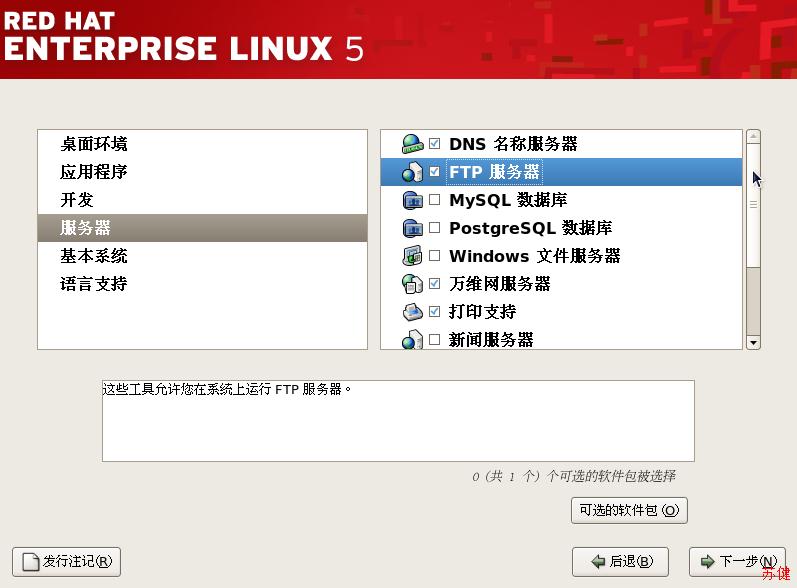
选择需要安装的软件包
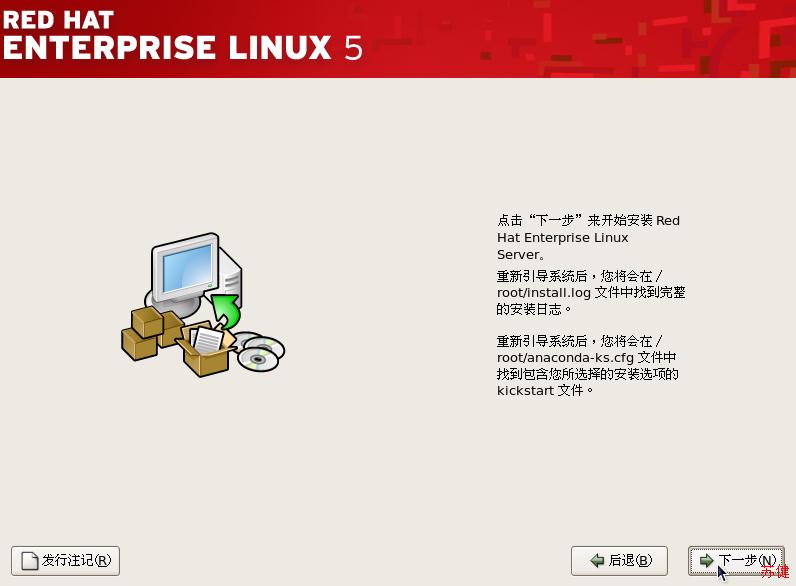
接下来就是安装过程,根据选择安装的软件包数量,可能需要15-30分钟的安装

安装完成后重新引导
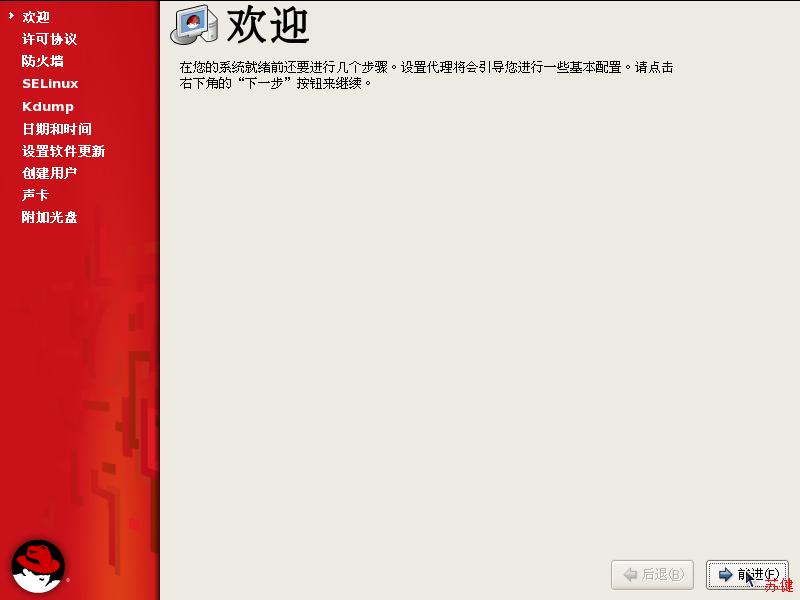
初始化RHEL系统
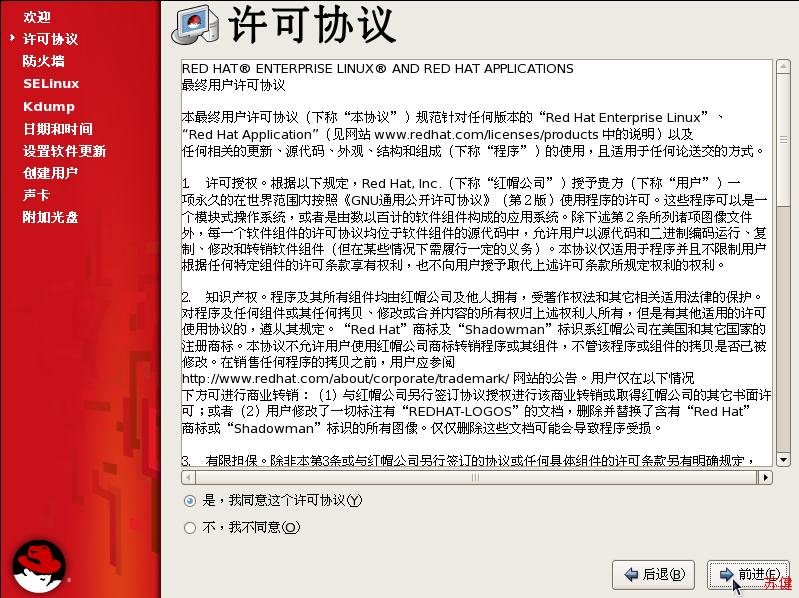
用户许可协议
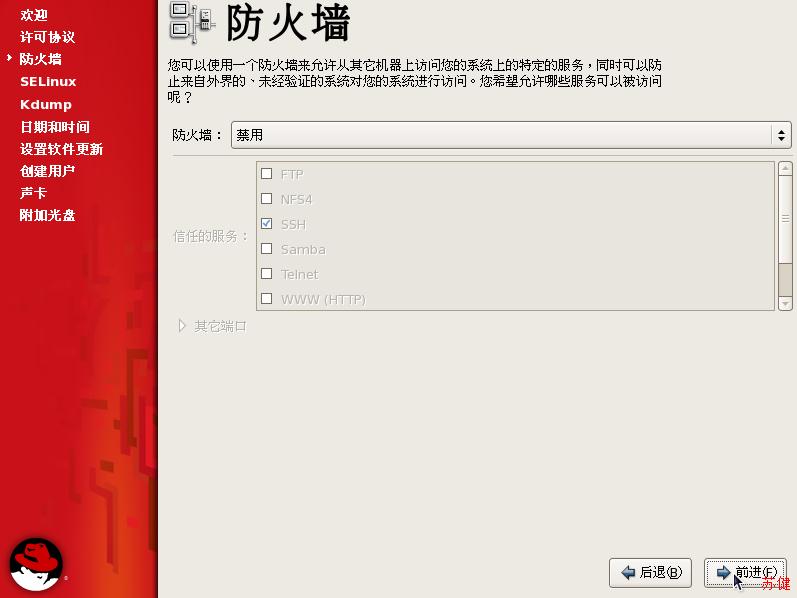
网络防火墙配置,学习环境禁用就可以了

选是
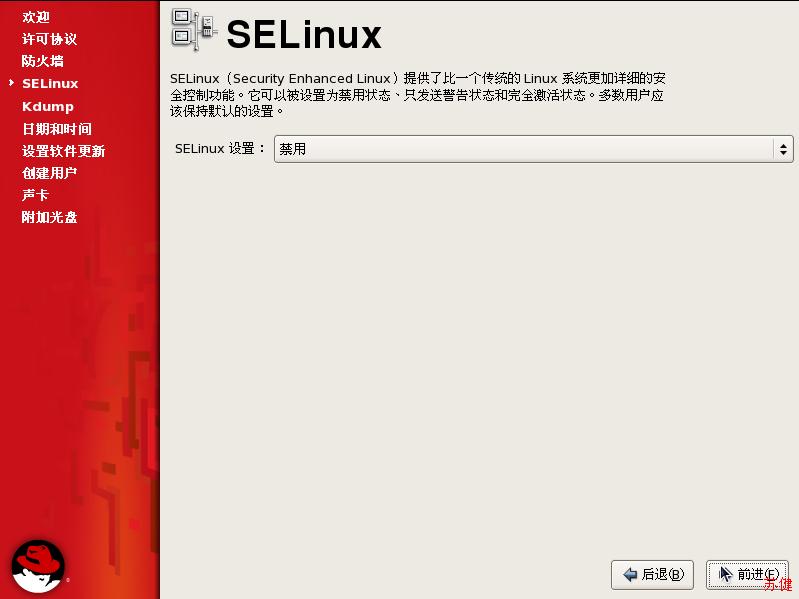
SELinux配置,学习环境选禁用

选是
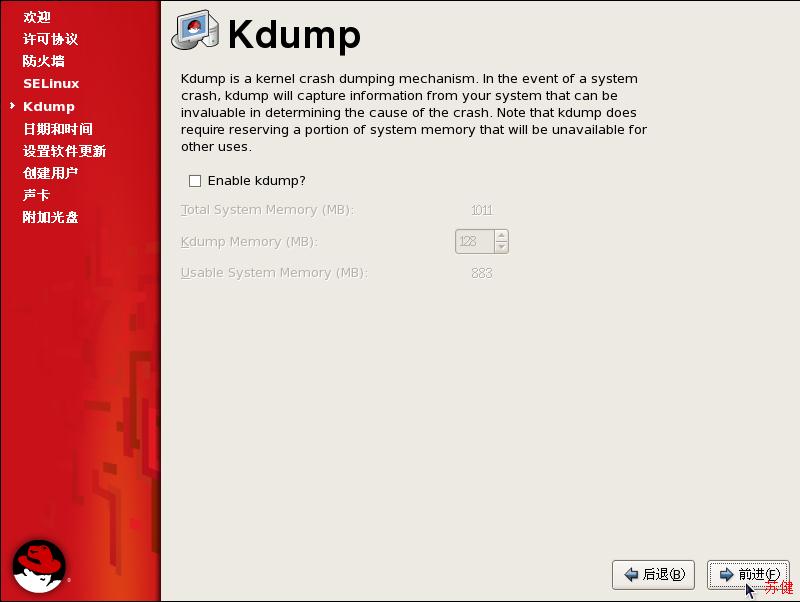
Kdump配置直接下一步

系统日期和时间设置正确下一步
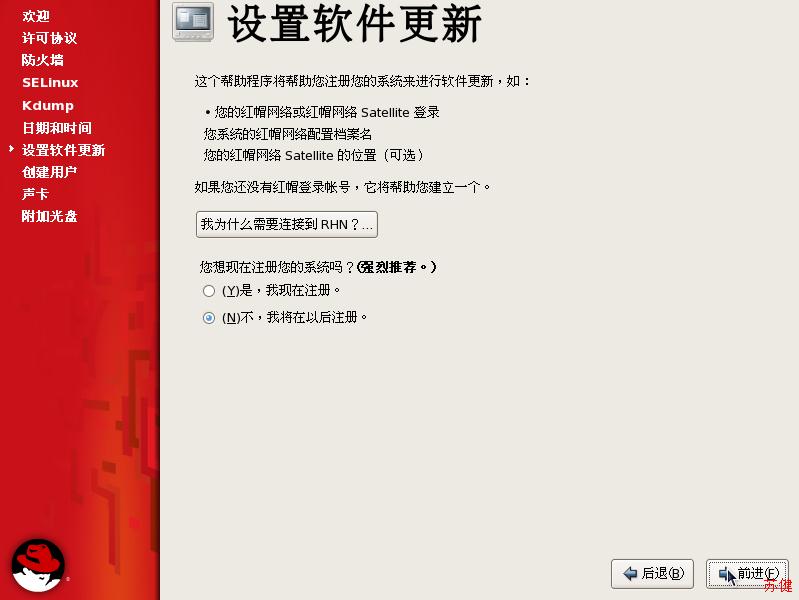
设置软件更新选不,下一步
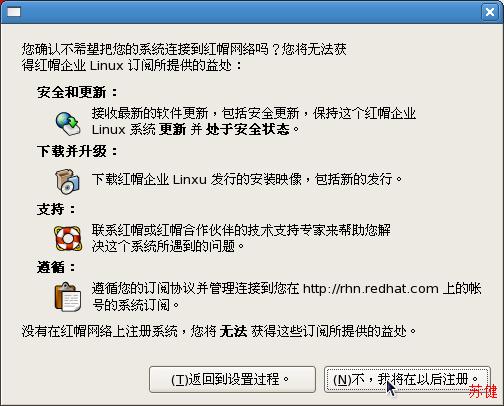
选以后注册
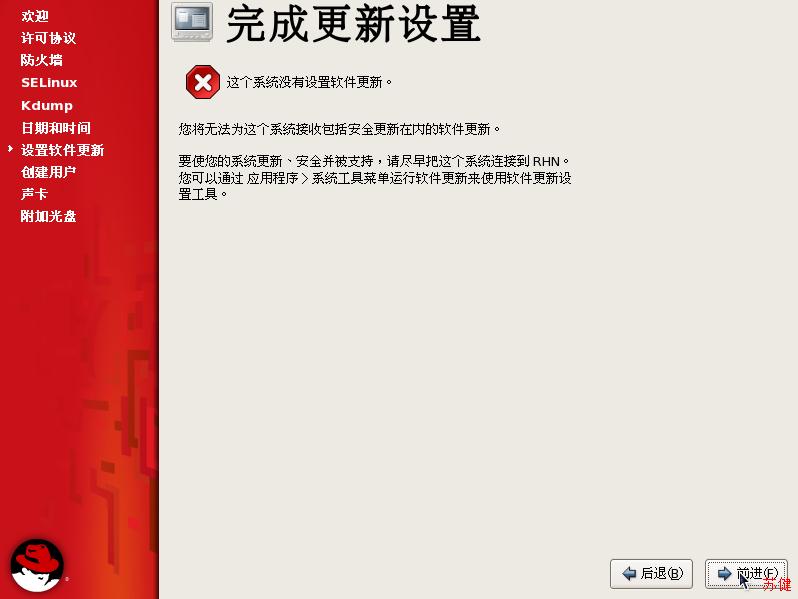
下一步

添加系统用户,可以添加也可以不添加,看需求

声卡设置

直接选择完成

输入用户名

输入口令
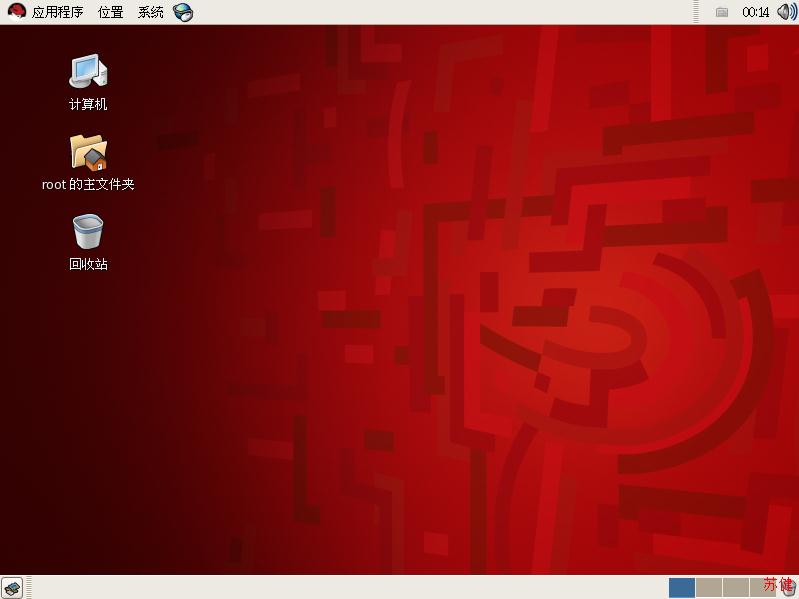
RHEL5.0安装完成
总结:
安装步骤
1.插入RHEL5安装光盘,引导安装程序
设置主机引导设备为光盘驱动器
从安装光盘启动主机
2.检测安装光盘的完整性
3.配置安装程序
选择安装过程显示语言、键盘类型、初始化磁盘、分区
设置网络地址、系统时区、管理员口令
定制要安装的软件包
4.复制文件并完成安装过程
需15~30分钟
初始化RHEL系统
用户许可协议
网络防火墙配置
SELinux配置
Kdump配置
系统日期和时间的设置
设置软件更新
添加系统用户
声卡测试
安装附加光盘
本文出自 “steven丶部落格” 博客,请务必保留此出处http://stevensj.blog.51cto.com/8011491/1305104
相关文章推荐
- linux学习1 Linux系统介绍和RHEL7.2操作系统的安装
- Linux操作系统安装步骤(RHEL5)
- linux系统管理之安装操作系统rhel7.1
- RedHat RHEL6.3--64位Linux操作系统gcc-c++(g++)安装
- linux操作系统安装润乾报表5.0
- Red Hat Enterprise Linux(RHEL)操作系统的安装
- 安装RedHat Enterprise Linux Server 5.0操作系统详解
- Oracle10g在linux RHEL5.4下面安装实例
- oracle安装中出现:检查操作系统版本必须是5.0,5.1,or 6.0。实际为6.1
- RHEL7无人值守自动安装 DHCP+TFTP +SYSLINUX+FTP +Kickstart
- 安装Linux操作系统
- Linux操作系统安装.src.rpm软件包的方法
- Linux操作系统下软件的安装方法大全
- RHEL5.3-WEB-linux+apache+mysql+php搭建论坛 (全rpm包安装)
- linux(rhel5) / win32 / 64 下安装memadmin
- Linux操作系统安装MetaQ
- RedHat Enterprise Linux 5.0安装之http方式
- 通过BIOS设置启用CPU虚拟化解决VMware虚拟机不支持X86_64位linux操作系统安装问题
- 为Linux操作系统安装第2个硬盘
- 实验一 Linux操作系统的安装
